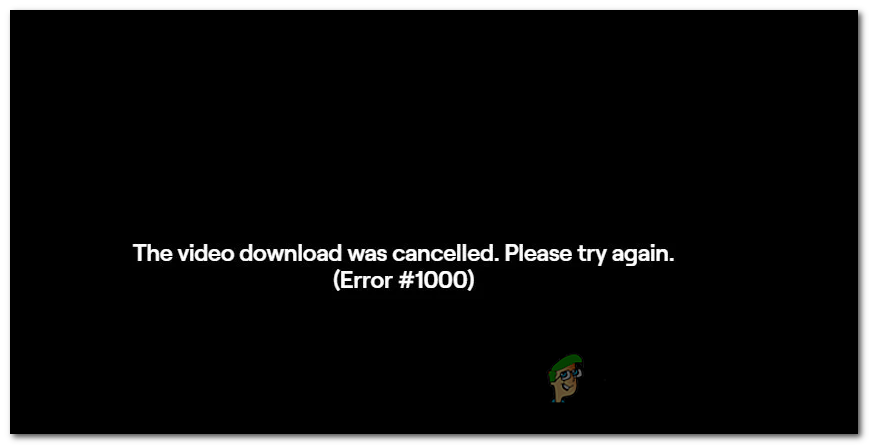Как исправить ошибку 1000 в Twitch?
Иногда не удается просмотреть трансляцию в Twitch, поскольку сервис вылетает через каждые несколько минут, отображая ошибку 1000. При этом в сообщении указывается, что загрузка видео отменена или воспроизведение прервано.
Причины ошибки
Есть несколько причин, которые могут предшествовать возникновению этого кода ошибки в Twitch:
Удаление файлов cookie
Во многих случаях ошибка 1000 в Twitch связана с повреждением файлов cookie. Есть два решения проблемы – удаление только файлов cookie Twitch или полная их очистка из браузера.
Полная очистка выполняется быстрее, но тогда будут удалены все зарегистрированные сайты. С другой стороны, удаление cookie Twitch занимает больше времени, но это целенаправленный подход.
Если используете Chrome, для полной очистки откройте основное меню и перейдите в настройки.
На левой панели выберите раздел Безопасность и конфиденциальность и кликните на пункт «Удалить историю». Установите во временном диапазоне значение «Все время», убедитесь, что отмечены опции файлы cookie, изображения и другие данные, сохраненные в кэше. Затем нажмите на «Удалить данные».
Если предпочитаете сфокусированный подход, чтобы очистить только куки Twitch, в разделе Безопасность и конфиденциальность кликните на пункт «Файлы cookie и другие данные сайтов».
Выберите «Все файлы cookie и данные сайтов» и с помощью поиска удалите каждый конкретный файл Twitch.
Если после этого продолжаете сталкиваться с ошибкой 1000, перейдите к следующему шагу.
Обновление браузера
Одной из распространенных причин, которая предшествует этому коду ошибки, является устаревшая версия Google Chrome или Mozilla Firefox. Кроме того, проблема может возникнуть в любом браузере на базе Chromium.
Google Chrome
Windows:
Разверните основное меню нажатием на значок с тремя точками, расположенный в правом верхнем углу экрана. Перейдите в раздел Справка – О браузере Google Chrome.
После открытия окна автоматически запустится сканирование на наличие новых обновлений. При обнаружении запустится их установка.
После завершения установки браузер автоматически перезапустится. Вернитесь в Twitch и проверьте, удалось ли исправить ошибку 1000.
ОС Linux:
Откройте терминал, введите следующую команду и нажмите на Enter, чтобы инициировать обновление:
При отображении запроса на подтверждение, кликните на «Y» и дождитесь завершения операции.
После загрузки последнего репозитория Google введите указанную команду и подтвердите ее запуск на Enter, чтобы установить последнюю сборку Chrome:
sudo apt-get —only-upgrade install google-chrome-stable
После выполнения запустите Chrome и посмотрите, остается ли этот код ошибки в Twitch.
Mozilla Firefox
Windows:
Раскройте основное меню нажатием на значок с тремя линиями. Перейдите в раздел Справка – О Firefox.
Если доступна новая версия нажмите на кнопку «Перезапустить и обновить Firefox», затем дождитесь завершения операции.
ОС Linux:
Откройте терминал, в дистрибутиве Ubuntu или Debian Linux введите указанные команды, чтобы обновить Firefox до последней доступной сборки:
Если установлена Fedor, Redhat или CentOS, используйте инструмент Yum или GUI для запуска этих команд:
Как только сборки будут обновлены, откройте Twitch и посмотрите, прерывается ли видео ошибкой 1000.
Сброс настроек браузера
В Chrome ошибка связана с воспроизведением HTML5. Попробуйте сбросить настройки к значениям по умолчанию.
Разверните основное меню и выберите Настройки. Прокрутите страницу вниз и щелкните на кнопку «Дополнительные».
Найдите раздел «Сброс настроек и удаление вредоносного ПО» и кликните на опцию «Восстановление настроек по умолчанию».
После завершения операции перезагрузите браузер. Проверьте, прерывается ли трансляция ошибкой 1000.
Загрузка видео отменена. Попробуйте снова ошибка 1000 в Twitch при просмотре Стрима
При просмотре стрима в Twitch, появляется сообщение «Загрузка видео отменена. Попробуйте снова ошибка 1000». В Интернете практически нет эффективного решения. Почему возникает эта проблема, а также способы её устранения вы сможете прочитать далее в этой статье.
Ошибка во время трансляции в Twitch
Данная проблема появляется не только у пользователей, которые просматривают стримы, но и у тех, кто их создаёт. Если вы запускаете трансляцию и видите перед собой на экране данную ошибку, это значит, что в системе появился конфликт параметров.
Эту проблему можно решить следующим способом:
Начните новую трансляцию или обновив страницу. После этих настроек проблема должна исчезнуть. В некоторых случаях определённое ПО может блокировать антивирусное программное обеспечение. Или сетевые файерволы из антивирусов, а также отдельно установленные плагины в браузере. Установить причину сообщения «Загрузка видео отменена. Попробуйте снова ошибка 1000» может пристальное наблюдение за устройством — какие приложения вы устанавливали перед признаками ошибки и т.д.
Читайте также: Зеленый экран при просмотре видео на телефоне, Виндовс 10, на Андроид, в Ютубе.
Устранение ошибки с кодом 1000 в Твитч при просмотре стрима
Пользователи при просмотре стримов могут также столкнуться с проблемой. Платформа Twitch известна своими ошибкам во время трансляций и просмотров видео. Многие из них связаны с неправильным обменом файлов куки между браузером и сервером. Иногда помогает устранить ошибку очистка файлов куки, а также перезаход в свой аккаунт Твитч.
Для начала попробуйте заново авторизоваться, если загрузка видео отменена:
Если ошибка «Загрузка видео отменена. Попробуйте снова ошибка 1000» в Твитч во время просмотра какого-либо стрима продолжает появляться, нужно почистить браузер. А также проверить стабильно ли подключения к сети Интернет. Возможно понадобится перезагрузить Wi-Fi роутер.
Каким образом почистить куки в браузере, если загрузка видео отменена
Чаще всего пользователи применяют для выхода в Интернет браузер Google Chrome. Как и в других программам, в нём активно используются файлы cookie. Чтобы сайт Твича снова заработал, попробуйте удалить эти файлы для сайта.
Для этого необходимо выполнить следующую инструкцию:
Вы также можете удалить все файлы куки, но пропадёт возможность заходить на другие сайты без ввода данных. На всех сайтах, которые есть в браузере придётся авторизоваться заново. После того, как будут удалены файлы куки, попробуйте перезагрузить браузер и снова открыть Твитч. Перейдите к трансляции, чтобы определить, удалось ли решить данную ошибку. Эту инструкцию можно использовать в будущем, чтобы решать любые другие неполадки не только на Твиче, но и на других порталах.
Это может быть полезным: Код ошибки 102621 – невозможно воспроизвести данный видеофайл.
Другие способы решить проблему при просмотре стрима Twitch
Чтобы определить причину или выявить причастность браузера к ошибке, необходим запустить видео из Twitch в другой программе. Для тестирования можно скачать Opera, Яндекс Браузер, Mozilla Firefox. И зайти на проблемный сайт. Если ошибку этим способом удастся решить, значит неполадки в самом браузере, из которого вы изначально входили на видеоплатформу. Чтобы устранить в нём ошибку, можно сбросить настройки браузера до значения по умолчанию.
В том же Google Chrome сделать это достаточно просто: нужно открыть его настройки и слева в меню нажать на кнопку « Дополнительные параметры ». Самым нижним пунктом является « Сброс настроек ». 
Видео-инструкция
В этом видео вы узнаете, как решить ошибку «Загрузка видео отменена. Попробуйте снова ошибка 1000» в Twitch и сможете устранить её во время просмотра стрима.
Как исправить ошибку Twitch 1000
После исследования этой конкретной проблемы выяснилось, что существует несколько причин, которые могут способствовать появлению этого кода ошибки в Twitch:
Метод 1. Удаление файлов cookie Twitch
Как оказалось, большую часть времени ошибка Twitch 1000 связана с проблемой файлов cookie. В большинстве случаев плохой файл cookie, сохраненный вашим браузером, в конечном итоге вызывает постоянные проблемы с потоковой передачей.
Если этот сценарий применим, у вас есть два пути вперед — вы можете перейти непосредственно после файлов cookie Twitch и только удалить их или вы можете очистить всю папку cookie в своем браузере.
Выполнить полную очистку немного быстрее, но вы будете исключены из всех зарегистрированных веб-сайтов. С другой стороны, очистка конкретных файлов cookie Twitch более утомительна, но это целенаправленный подход.
Если вы уже очистили файлы cookie и конечный результат такой же (вы все еще отображается код ошибки 1000), перейдите к следующему методу ниже.
Метод 2: Обновите Google Chrome или Mozilla Firefox (Linux, Windows, macOS)
Оказывается, одна из наиболее частых причин, облегчающих появление этого кода ошибки является устаревшая версия Google Chrome/Mozilla Firefox. Многие затронутые пользователи подтвердили, что ошибка была полностью устранена после того, как они принудительно обновили свой браузер до последней сборки.
Примечание. Та же проблема. также встречается в каждом браузере на основе Chromium.
Было подтверждено, что это исправление работает в Windows, macOS и Linux, поэтому, если вы только начинаете устранять ошибку с кодом 1000 на Twitch, начните с следуя одному из подчиненных руководств ниже (того, которое применимо к вашей операционной системе.
A. Обновите Google Chrome
Windows/MacOS
Linux
B. Обновите Mozilla Firefox
Windows/MacOS
Linux
Начните с открытия терминал в вашем дистрибутиве Ubuntu или Debian Linux, затем введите следующую команду, чтобы обновить Firefox до последней доступной сборки:
Примечание. Если вы используете Fedor, Redhat или CentOS, вместо этого вам нужно использовать инструмент Yum или инструмент с графическим интерфейсом для выполнения этих команд:
Как только сборки Firefox будут обновлены до последней версии, откройте Twitch и посмотрите, решена ли проблема.
Если та же проблема все еще возникает, перейдите к следующему потенциальному исправьте ниже.
Метод 3. Сброс настроек браузера (Google Chrome)
Если ни один из вышеперечисленных методов не помог вам, вам следует подумать о том, что Настройки Chrome могут способствовать появлению кода ошибки 1000 в Twitch.
Несколько затронутых пользователей подтвердили, что им удалось решить проблему, вернув свои настройки Chrome к настройкам по умолчанию. В большинстве случаев эта проблема связана с воспроизведением HTML5.
Если вы еще не пробовали это и этот сценарий применим, следуйте приведенным ниже инструкциям, чтобы вернуть все настройки Google Chrome к значениям по умолчанию. значения.
Вот краткое пошаговое руководство о том, как это сделать:
Как исправить ошибку 1000 на Twitch
После изучения этой конкретной проблемы выяснилось, что существует несколько причин, которые могут способствовать появлению этого кода ошибки в Twitch:
Метод 1: удаление файлов cookie Twitch
Как оказалось, в большинстве случаев ошибка Twitch 1000 связана с проблемой cookie. В большинстве случаев плохой файл cookie, сохраненный вашим браузером, в конечном итоге вызывает постоянные проблемы с потоковой передачей.
Если этот сценарий применим, у вас есть два пути вперед: вы можете либо перейти непосредственно к файлам cookie Twitch и удалить их только, либо вы можете очистить всю папку cookie в своем браузере.
Пройти полную очистку немного быстрее, но вы будете исключены из всех зарегистрированных веб-сайтов. С другой стороны, очистка конкретных файлов cookie Twitch более утомительна, но это целенаправленный подход.
Если вы хотите выполнить полную очистку, вот как очистить кеш и файлы cookie в вашем браузере.

Если вы предпочитаете целенаправленный подход, вот как очистить определенные файлы cookie Twitch из вашего браузера. Как только вы окажетесь в окне очистки файлов cookie, используйте функцию поиска, чтобы найти и удалить все файлы cookie, определенные Twitch.
Если вы уже очистили файлы cookie и конечный результат такой же (вы все еще видите код ошибки 1000), перейдите к следующему способу ниже.
Метод 2: обновите Google Chrome или Mozilla Firefox (Linux, Windows, macOS)
Оказывается, одной из наиболее частых причин, способствующих появлению этого кода ошибки, является устаревшая версия Google Chrome / Mozilla Firefox. Многие затронутые пользователи подтвердили, что ошибка была полностью устранена после того, как они заставили свой браузер обновиться до последней сборки.
Примечание. Та же проблема возникает во всех браузерах на основе Chromium.
Было подтверждено, что это исправление работает в Windows, macOS и Linux, поэтому, если вы только начинаете устранять неполадки с кодом ошибки 1000 на Twitch, начните с одного из нижеприведенных руководств (того, которое применимо к вашей операционной системе.
A. Обновите Google Chrome
Б. Обновите Mozilla Firefox
Примечание. Если вам будет предложено UAC (Контроль учетных записей пользователей), нажмите Да, чтобы предоставить основной доступ.
Начните с открытия терминала в вашем дистрибутиве Ubuntu или Debian Linux, затем введите следующую команду, чтобы обновить Firefox до последней доступной сборки:
Примечание: если вы используете Fedor, Redhat или CentOS, вам нужно будет использовать инструмент Yum или инструмент с графическим интерфейсом для запуска этих команд:
# yum update # yum update firefox
Как только сборки Firefox будут обновлены до последней версии, откройте Twitch и посмотрите, решена ли проблема.
Если та же проблема все еще возникает, перейдите к следующему потенциальному исправлению ниже.
Метод 3: сброс настроек браузера (Google Chrome)
Если ни один из вышеперечисленных методов не помог вам, вам следует начать учитывать тот факт, что настройка Chrome может способствовать появлению кода ошибки 1000 в Twitch.
Несколько затронутых пользователей подтвердили, что им удалось решить проблему, вернув свои настройки Chrome к настройкам по умолчанию. В большинстве случаев эта проблема связана с воспроизведением HTML5.
Если вы еще не пробовали это сделать и этот сценарий применим, следуйте приведенным ниже инструкциям, чтобы сбросить все настройки Google Chrome до значений по умолчанию.
Вот краткое пошаговое руководство, как это сделать:
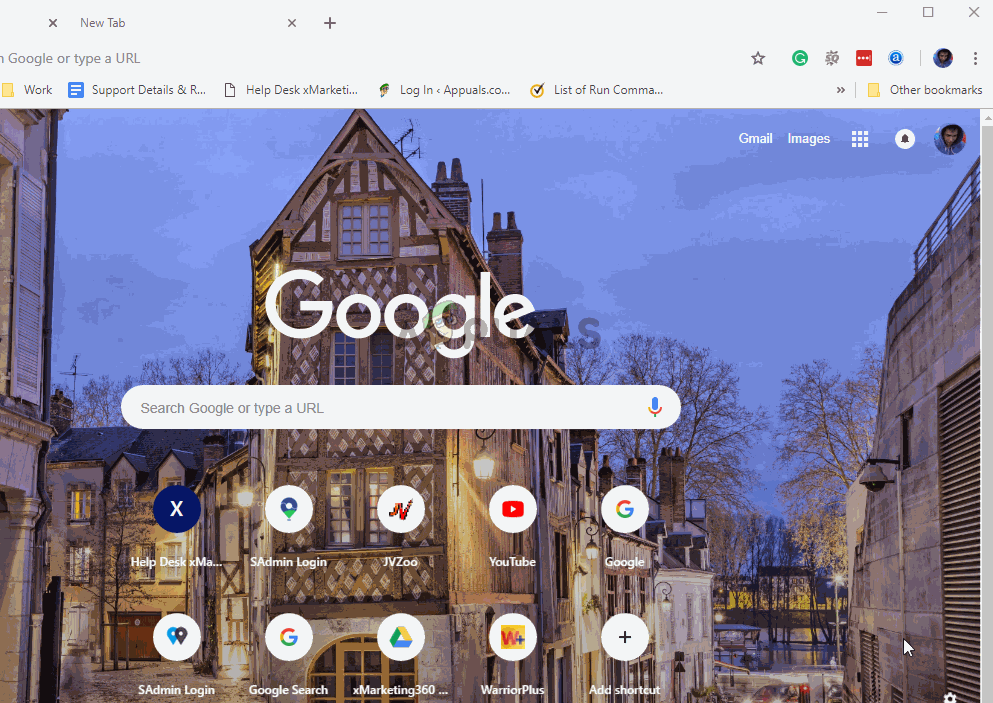
Ошибка 1000 Twitch означает, что воспроизведение и загрузка видео были прерваны! Неприятная неполадка, которая затрагивает некоторые стримы – давайте исправлять проблему, чтобы вернуться к полноценной работе сервиса. Готовы? Начнем!
Варианты решения проблемы
Ошибка 1000 на Twitch очень неприятна – стример лишается возможности полноценно пользоваться сервисом. Не унывайте! Лучше поговорим о битрейте – платформа ограничивает потоковое вещание до определенных цифр.
Другая распространенная неполадка — ошибка 2000 в Твич. Как ее исправить, мы писали в отдельной статье.
Изменение настроек в Open Broadcast Software
Существует несколько видов программного обеспечения для стриминга – мы рассмотрим процесс действий в рамках самого популярного решения, Open Broadcast Software. Вы можете загрузить софт через официальный сайт или найти его внутри стримингового сервиса!
Это важно – ошибка 1000 на Twitch сразу исчезнет, если вы поставите правильный битрейт.
Удаление cookie
Переходим к следующему варианту решения проблемы? Немного поговорим о куки-файлах. Это небольшие фрагменты данных, которые хранятся на компьютере пользователя – предварительно загружаются веб-серверами. Нужны для сохранения информации, помогают ускорить аутентификацию, собирают статистику и сохраняют персональные предпочтения.
Иногда лишние куки приводят к ошибке 1000 на Твиче. Удалим ненужные файлы! Приводим алгоритм действий на примере браузера Гугл Хром:
Нужно отметить, иногда error 1000 в Twitch появляется только у пользователей браузера Сафари на Макбуке. В таком случае, необходимо сменить веб-обозреватель!
Вы узнали, что что значит ошибка 1000 на Твиче: вместе мы разобрали все доступные способы решения. Любую проблему можно искоренить, если грамотно подойти к делу! Уже через несколько минут вы восстановите работу сервиса и продолжите стримить, если воспользуетесь нашими советами и инструкциями.